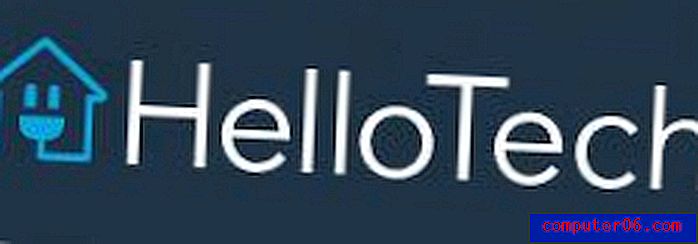Cómo arreglar un cursor lento en Excel 2013
¿Su mouse se mueve lentamente en Microsoft Excel 2013, lo que le dificulta realizar las funciones que necesita? Esto puede ocurrir debido a varias razones diferentes, pero una razón común se debe a las nuevas características de animación en la aplicación que no estaban presentes en versiones anteriores de Excel. Estas características estaban destinadas a suavizar el rendimiento en Excel, pero a veces pueden tener el efecto contrario.
La configuración predeterminada en Excel 2013 es que su computadora use su hardware de gráficos para acelerar el programa, pero esto puede provocar un movimiento del cursor entrecortado en la pantalla. Si este es un problema que tiene con Excel 2013, siga los pasos de nuestra guía a continuación para deshabilitar la opción y mejorar el rendimiento del programa.
¿Por qué mi mouse se mueve lentamente en Excel 2013?
Los pasos de este artículo van a desactivar las funciones de animación en Excel 2013 al deshabilitar una función llamada Aceleración de gráficos de hardware . Esta función está diseñada para crear una experiencia de usuario más fluida en Excel 2013 pero, en algunas computadoras, puede resultar en un mouse lento que hace que el programa sea difícil de usar. Tenga en cuenta que estos pasos se realizaron en una computadora con Windows 7.
Paso 1: abre Excel 2013.
Paso 2: haz clic en la pestaña Archivo en la esquina superior izquierda de la ventana.

Paso 3: haga clic en el botón Opciones en la columna izquierda de la ventana. Esto abre la ventana de Opciones de Excel .
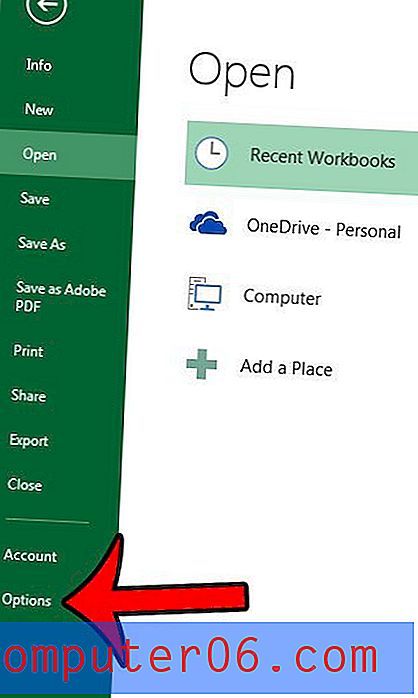
Paso 3: haga clic en la pestaña Avanzado en el lado izquierdo de la ventana Opciones de Excel .
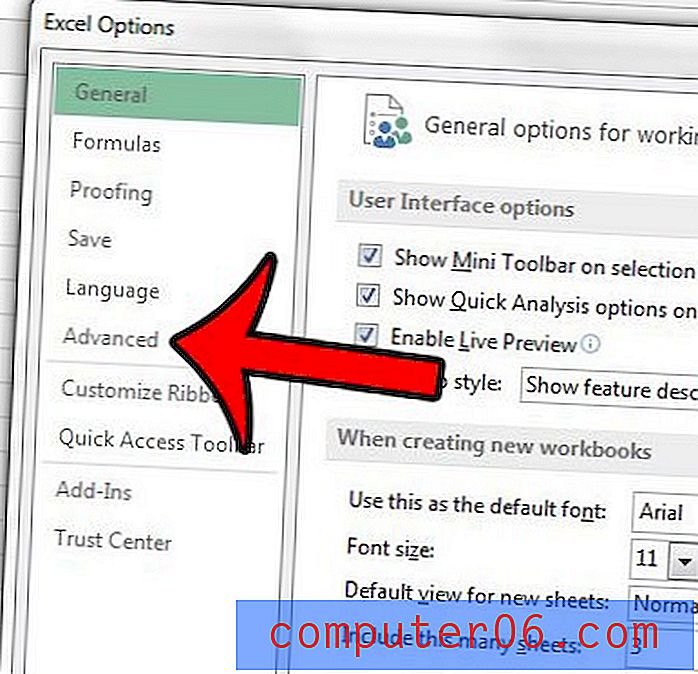
Paso 4: desplácese hacia abajo hasta la sección Pantalla, luego marque la casilla a la izquierda de Desactivar aceleración de gráficos de hardware .
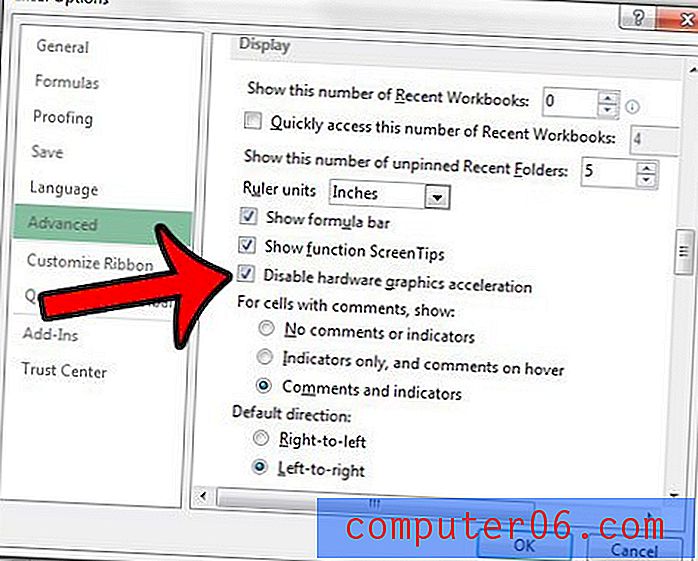
Paso 5: haga clic en el botón Aceptar en la parte inferior de la ventana para aplicar los cambios.
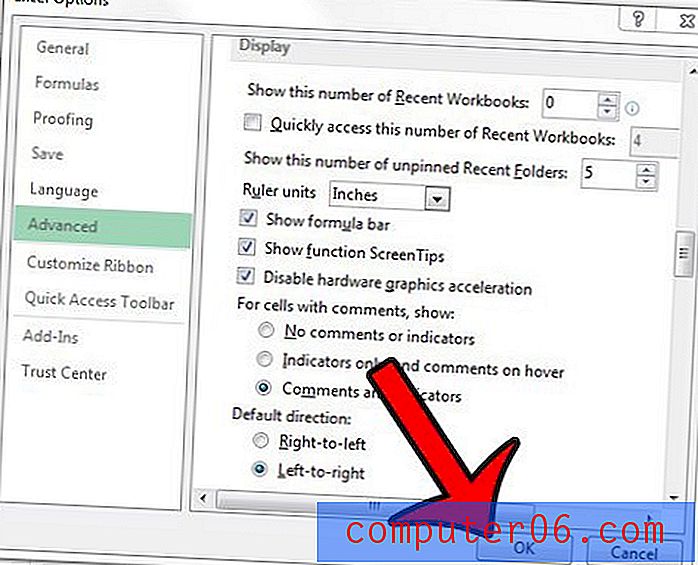
Luego puede cerrar Excel y reiniciar su computadora. Una vez que reinicie la computadora, vuelva a abrir Excel 2013 y vea si se resuelve el problema. De lo contrario, lea este artículo en el sitio de soporte de Microsoft para obtener métodos adicionales sobre cómo lidiar con problemas de rendimiento y visualización en los programas de Office 2013.
¿La cinta en la parte superior de la ventana de Excel 2013 ocupa demasiado espacio? Aprenda a minimizar la cinta y recuperar parte del espacio de la pantalla.